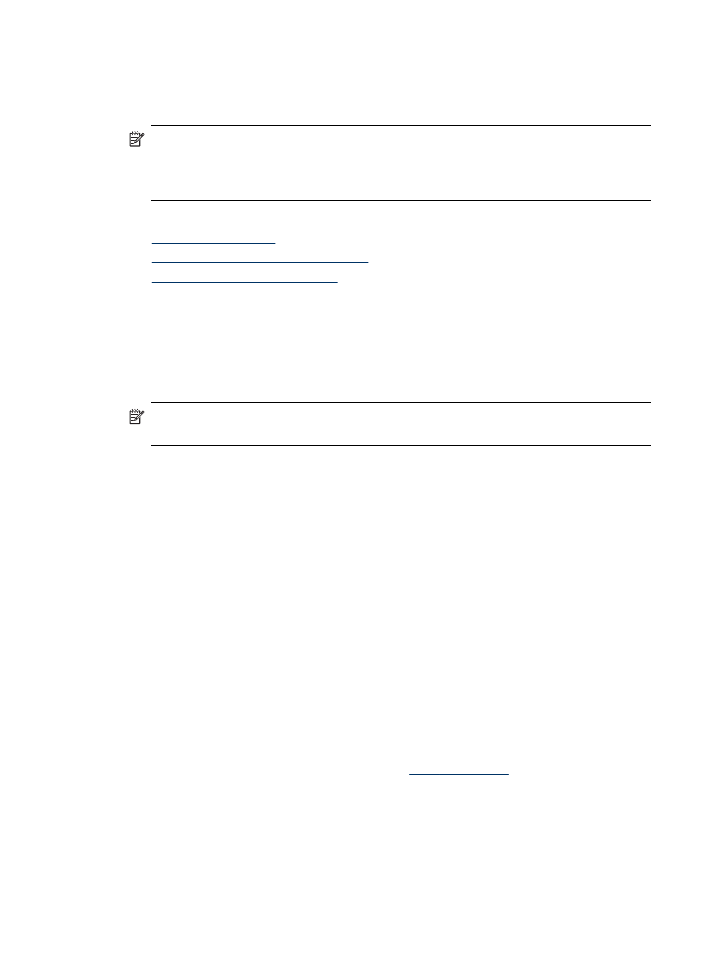
Ändra faxupplösning och inställningar för Ljusare/Mörkare
Du kan ändra inställningarna av Upplösning och Ljusare/Mörkare för de dokument
som du faxar.
Anmärkning Dessa inställningar påverkar inte kopieringsinställningarna.
Kopiornas inställningar för upplösning och ljusare/mörkare görs oberoende av
faxens upplösning och ljusare/mörkare. De ändringar du gör från enhetens
kontrollpanel påverkar inte fax som du skickar från datorn.
I den här sektionen ingår följande avsnitt:
•
Ändra faxupplösning
•
Ändra inställningen Ljusare/Mörkare
•
Ange nya standardinställningar
Ändra faxupplösning
Inställningen för Upplösning påverkar överföringshastigheten och kvaliteten på
svartvita dokument. Om den mottagande faxapparaten inte stöder den upplösning du
valt skickar HP:s allt-i-ett-enhet faxet med den högsta upplösningen som stöds av den
mottagande faxapparaten.
Anmärkning Du kan bara ändra upplösningen för fax som du skickar i svartvitt.
Enheten skickar alla färgfax med upplösningen Hög.
Följande upplösningar är tillgängliga för fax: Hög, Mycket hög, Foto och Standard.
•
Hög: ger text med hög kvalitet som passar för de flesta dokument som ska faxas.
Detta är standardinställningen. När du skickar fax i färg, används alltid
inställningen Hög.
•
Mycket hög: ger bäst kvalitet på fax när du faxar dokument med många detaljer.
Om du väljer Mycket hög bör du ha i åtanke att faxprocessen kommer att ta
längre tid. Det går det bara att skicka svartvita faxmeddelanden med den här
upplösningen. Om du skickar ett färgfax kommer det att skickas med inställningen
Hög i stället.
•
Foto: ger den bästa faxkvaliteten när du skickar svartvita fotografier. Om du väljer
Foto bör du ha i åtanke att faxprocessen kommer att ta längre tid. När du faxar
svartvita fotografier, rekommenderar vi att du väljer Foto.
•
Standard: ger snabbaste faxöverföring och lägst kvalitet.
När du avslutar Faxmenyn återgår detta alternativ till standardinställningen, såvida du
inte ställer in att ändringarna ska gälla som standardinställning.
Så här ändrar du upplösningen från enhetens kontrollpanel
1. Lägg i dina original. Mer information finns i
Lägg i originalen
.
2. Tryck på FAXA.
Meddelandet Ange nummer visas.
3. Slå faxnumret med knappsatsen, tryck på Kortnummer för att välja ett
kortnummer eller tryck på Ring igen/Paus om du vill slå det senast slagna numret.
Skicka ett fax
81
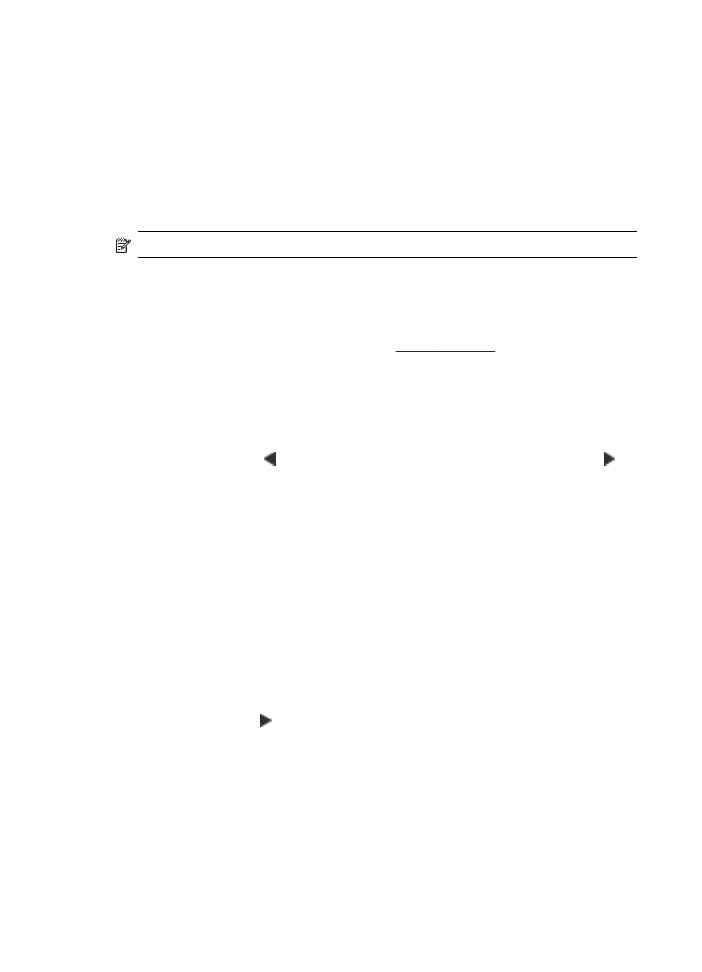
4. Tryck på Alternativ, välj Upplösning och välj sedan en upplösningsinställning.
5. Tryck på STARTA FAX Svart.
Om enheten registrerar att det finns ett original i den automatiska
dokumentmataren, skickas dokumentet till det nummer som du har angett.